
Cách trỏ tên miền về hosting-hướng dẫn chi tiết cho người mới bắt đầu
Cách Trỏ Tên Miền Về Hosting: Hướng Dẫn Chi Tiết Cho Người Mới Bắt Đầu
Bạn mới tạo website và đang loay hoay không biết làm sao để đưa nó lên mạng? Đừng lo lắng! Việc trỏ tên miền về hosting nghe có vẻ phức tạp, nhưng thực tế lại khá đơn giản nếu bạn có một hướng dẫn chi tiết. Bài viết này sẽ giúp bạn, dù bạn là người mới “”tò te”” trong lĩnh vực này, tự tin thực hiện việc trỏ tên miền về hosting một cách dễ dàng và nhanh chóng. Chúng ta sẽ cùng nhau khám phá mọi thứ, từ những khái niệm cơ bản nhất đến các bước thực hiện cụ thể, đảm bảo website của bạn sẽ “”lên sóng”” một cách suôn sẻ.
Mục lục
- Tại Sao Cần Trỏ Tên Miền Về Hosting?
- Hiểu Rõ Mối Quan Hệ Giữa Tên Miền và Hosting
- Lợi Ích Của Việc Trỏ Tên Miền Đúng Cách
- Chuẩn Bị Trước Khi Trỏ Tên Miền
- Kiểm Tra Thông Tin Tên Miền
- Xác Định Thông Tin Hosting
- Tìm Địa Chỉ IP của Hosting
- Xác Định Nameserver của Hosting
- Ghi Chép Tất Cả Thông Tin Cần Thiết
- Các Bước Trỏ Tên Miền Về Hosting Chi Tiết (Hướng Dẫn Từng Bước)
- Cách 1: Trỏ Tên Miền Bằng Nameserver
- Đăng Nhập Vào Tài Khoản Quản Lý Tên Miền
- Tìm Đến Phần Quản Lý DNS (Domain Name System)
- Thay Đổi Nameserver
- Cách 2: Trỏ Tên Miền Bằng Bản Ghi A (A Record)
- Truy Cập Vào Cài Đặt DNS
- Tạo Bản Ghi A (A Record)
- Lưu Lại Thay Đổi
- Cách 3: Sử dụng DNS Zone Editor (cho người dùng nâng cao)
- Truy Cập DNS Zone Editor trong cPanel (hoặc control panel khác)
- Thêm/Chỉnh sửa A Record và CNAME Record (Tùy chọn)
- Lưu Lại và Kiểm Tra Thay Đổi
- Hướng Dẫn Kiểm Tra và Khắc Phục Sự Cố Sau Khi Trỏ Tên Miền Về Hosting
- Sử Dụng Công Cụ Kiểm Tra DNS Trực Tuyến
- Kiểm Tra Website Trực Tiếp
- Khắc Phục Một Số Sự Cố Thường Gặp
- Câu Hỏi Thường Gặp (FAQ)
- Kết Luận
Hãy tưởng tượng thế này: tên miền giống như địa chỉ nhà của bạn (ví dụ: tenmienwebsite.com), còn hosting là mảnh đất nơi ngôi nhà đó được xây dựng. Nếu không có địa chỉ, làm sao khách đến thăm nhà được? Tương tự, nếu không trỏ tên miền về hosting, người dùng sẽ không thể truy cập website của bạn. Vậy nên, hãy cùng bắt đầu hành trình đưa website của bạn đến với thế giới!
Tại Sao Cần Trỏ Tên Miền Về Hosting?
Hiểu Rõ Mối Quan Hệ Giữa Tên Miền và Hosting
Để hiểu rõ hơn tầm quan trọng của việc trỏ tên miền, trước tiên chúng ta cần làm rõ mối quan hệ giữa tên miền và hosting. Như đã nói ở trên, tên miền chính là địa chỉ website của bạn trên Internet. Nó cho phép người dùng truy cập website của bạn bằng một cái tên dễ nhớ thay vì một dãy số IP phức tạp. Ví dụ: thay vì phải gõ 192.168.1.1, bạn chỉ cần gõ google.com.
Hosting, mặt khác, là không gian lưu trữ tất cả dữ liệu của website, bao gồm hình ảnh, video, code, database, và mọi thứ khác cần thiết để website hoạt động. Nó giống như một chiếc máy tính mạnh mẽ luôn hoạt động 24/7, đảm bảo website của bạn luôn “”sẵn sàng”” để người dùng truy cập.
Hãy hình dung tên miền là biển số xe, còn hosting là nơi đậu xe. Xe (website) không thể hoạt động nếu không có nơi đậu, và người khác cũng không thể tìm thấy xe của bạn nếu không có biển số. Đó là lý do tại sao bạn cần cả tên miền và hosting, và cần phải “”kết nối”” chúng lại với nhau.
Xem thêm: Cách Chọn Tên Miền Dễ Nhớ: Bí Quyết Xây Dựng Thương Hiệu Trực Tuyến Mạnh Mẽ
Lợi Ích Của Việc Trỏ Tên Miền Đúng Cách
Việc trỏ tên miền về hosting đúng cách mang lại rất nhiều lợi ích quan trọng:
- Truy cập website bằng tên miền đã đăng ký: Đây là lợi ích rõ ràng nhất. Nếu không trỏ tên miền, người dùng sẽ không thể truy cập website của bạn bằng địa chỉ mà bạn đã dày công lựa chọn.
- Đảm bảo website hoạt động liên tục, không bị gián đoạn: Khi tên miền được trỏ chính xác về hosting, website của bạn sẽ luôn “”sống”” và sẵn sàng phục vụ người dùng.
- Tối ưu hóa SEO (Search Engine Optimization): Việc trỏ tên miền đúng cách là một yếu tố quan trọng trong SEO. Nó giúp các công cụ tìm kiếm như Google hiểu rõ hơn về website của bạn, từ đó cải thiện thứ hạng tìm kiếm. Hay nói cách khác, nó giúp nhiều người biết đến website của bạn hơn.
Chuẩn Bị Trước Khi Trỏ Tên Miền
Trước khi bắt tay vào việc trỏ tên miền, bạn cần chuẩn bị một số thông tin quan trọng để đảm bảo quá trình diễn ra suôn sẻ.
Kiểm Tra Thông Tin Tên Miền
Đầu tiên, hãy đảm bảo rằng:
- Tên miền đã đăng ký và đang hoạt động: Bạn cần chắc chắn rằng tên miền của bạn đã được đăng ký thành công và vẫn còn hiệu lực. Bạn có thể kiểm tra thông tin này trên website của nhà cung cấp tên miền.
- Có quyền truy cập vào tài khoản quản lý tên miền: Bạn cần có thông tin đăng nhập (username và password) vào tài khoản quản lý tên miền của mình. Thông thường, tài khoản này được tạo khi bạn đăng ký tên miền.
Xác Định Thông Tin Hosting
Tiếp theo, bạn cần thu thập thông tin về hosting của mình. Hai thông tin quan trọng nhất là:
Tìm Địa Chỉ IP của Hosting
Địa chỉ IP (Internet Protocol address) là một dãy số duy nhất xác định server (máy chủ) hosting của bạn trên Internet. Nó giống như số nhà của server vậy. Để tìm địa chỉ IP của hosting, bạn có thể:
- Kiểm tra email chào mừng từ nhà cung cấp hosting: Hầu hết các nhà cung cấp hosting đều gửi email chào mừng sau khi bạn đăng ký dịch vụ, và email này thường chứa thông tin IP.
- Liên hệ với bộ phận hỗ trợ của nhà cung cấp hosting: Nếu bạn không tìm thấy thông tin IP trong email chào mừng, đừng ngần ngại liên hệ với bộ phận hỗ trợ khách hàng của nhà cung cấp hosting. Họ sẽ sẵn lòng cung cấp thông tin này cho bạn.
Xác Định Nameserver của Hosting
Nameserver là một server đặc biệt có chức năng “”dịch”” tên miền thành địa chỉ IP. Khi bạn nhập một tên miền vào trình duyệt, trình duyệt sẽ truy vấn nameserver để tìm ra địa chỉ IP tương ứng, từ đó kết nối đến server hosting chứa website của bạn.
Tương tự như địa chỉ IP, thông tin nameserver thường được cung cấp trong email chào mừng từ nhà cung cấp hosting. Nếu không tìm thấy, hãy liên hệ với bộ phận hỗ trợ của họ.
Ghi Chép Tất Cả Thông Tin Cần Thiết
Để tránh nhầm lẫn trong quá trình trỏ tên miền, hãy tạo một file text hoặc bảng tính để ghi lại tất cả thông tin quan trọng, bao gồm:
- Tên miền
- Địa chỉ IP của hosting
- Nameserver của hosting (thường có 2 nameserver)
- Thông tin đăng nhập vào tài khoản quản lý tên miền
Các Bước Trỏ Tên Miền Về Hosting Chi Tiết (Hướng Dẫn Từng Bước)
Có hai cách phổ biến để trỏ tên miền về hosting: sử dụng nameserver và sử dụng bản ghi A (A record). Chúng ta sẽ đi vào chi tiết từng cách.
Cách 1: Trỏ Tên Miền Bằng Nameserver
Đây là cách đơn giản và được khuyến khích cho người mới bắt đầu.
Đăng Nhập Vào Tài Khoản Quản Lý Tên Miền
Truy cập website của nhà cung cấp tên miền (ví dụ: Namecheap, GoDaddy, v.v.) và đăng nhập vào tài khoản của bạn bằng username và password đã đăng ký.
Tìm Đến Phần Quản Lý DNS (Domain Name System)
Sau khi đăng nhập, bạn cần tìm đến phần quản lý DNS. Tên gọi và vị trí của phần này có thể khác nhau tùy theo nhà cung cấp tên miền, nhưng thường nằm trong phần “”Domain Management”” (Quản lý tên miền) hoặc “”DNS Settings”” (Cài đặt DNS).
- Namecheap: Trong phần “”Dashboard””, chọn “”Domain List”” (Danh sách tên miền), sau đó click vào nút “”Manage”” (Quản lý) bên cạnh tên miền bạn muốn trỏ. Tiếp theo, chọn tab “”Nameservers””.
- GoDaddy: Trong phần “”My Products”” (Sản phẩm của tôi), tìm đến tên miền bạn muốn trỏ và click vào nút “”DNS””.
Thay Đổi Nameserver
Trong phần quản lý DNS, bạn sẽ thấy danh sách các nameserver hiện tại. Hãy:
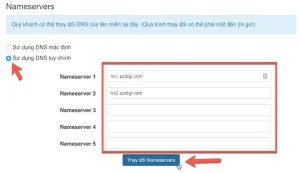
- Xóa các nameserver cũ: Click vào nút “”Edit”” (Chỉnh sửa) hoặc “”Remove”” (Xóa) để loại bỏ các nameserver cũ.
- Nhập nameserver mới từ nhà cung cấp hosting: Nhập chính xác các nameserver mà nhà cung cấp hosting đã cung cấp cho bạn. Thông thường, bạn sẽ cần nhập hai nameserver, ví dụ: ns1.hostingprovider.com và ns2.hostingprovider.com.
- Lưu lại thay đổi: Click vào nút “”Save”” (Lưu) hoặc “”Update”” (Cập nhật) để lưu lại các thay đổi.
Cách 2: Trỏ Tên Miền Bằng Bản Ghi A (A Record)
Cách này phức tạp hơn một chút so với việc sử dụng nameserver, nhưng nó cho phép bạn kiểm soát DNS một cách chi tiết hơn.
Truy Cập Vào Cài Đặt DNS
Tương tự như cách 1, bạn cần truy cập vào phần quản lý DNS của tên miền.
Tạo Bản Ghi A (A Record)
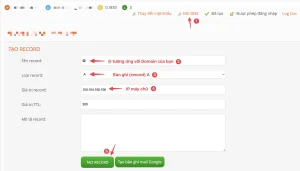
Trong phần quản lý DNS, tìm đến tùy chọn để tạo bản ghi mới. Chọn loại bản ghi là “”A Record”” và điền các thông tin sau:
- Tên (Host): Thường là “”@”” hoặc để trống. Điều này có nghĩa là bản ghi A này áp dụng cho tên miền chính (ví dụ: tenmienwebsite.com).
- Giá trị (Value): Nhập địa chỉ IP của hosting mà bạn đã tìm ở bước chuẩn bị.
- TTL (Time To Live): Để mặc định hoặc theo hướng dẫn của nhà cung cấp. TTL là thời gian mà các server DNS khác lưu trữ thông tin này.
Lưu Lại Thay Đổi
Sau khi điền đầy đủ thông tin, hãy click vào nút “”Save”” (Lưu) hoặc “”Add Record”” (Thêm bản ghi) để lưu lại thay đổi.
Cách 3: Sử dụng DNS Zone Editor (cho người dùng nâng cao)
Nếu bạn sử dụng cPanel (hoặc một control panel khác) cho hosting của mình, bạn có thể sử dụng DNS Zone Editor để quản lý DNS một cách trực quan hơn.
Truy Cập DNS Zone Editor trong cPanel (hoặc control panel khác)
Đăng nhập vào cPanel và tìm đến phần “”DNS Zone Editor””.
Thêm/Chỉnh sửa A Record và CNAME Record (Tùy chọn)
Trong DNS Zone Editor, bạn có thể thêm hoặc chỉnh sửa các bản ghi A và CNAME.
- Bản ghi CNAME (Canonical Name record): Được sử dụng để tạo bí danh cho một tên miền khác. Ví dụ: bạn có thể tạo một bản ghi CNAME cho “”www”” trỏ đến tên miền chính (ví dụ: tenmienwebsite.com). Điều này có nghĩa là khi người dùng truy cập “”www.tenmienwebsite.com””, họ sẽ được chuyển hướng đến “”tenmienwebsite.com””.
-
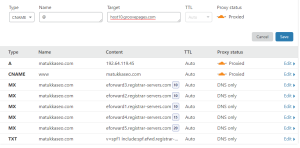
tro-ten-mien-ve-hosting-them-ban-ghi-A-va-Cname
Lưu Lại và Kiểm Tra Thay Đổi
Sau khi thực hiện các thay đổi, hãy lưu lại và kiểm tra xem các thay đổi đã được áp dụng thành công hay chưa.
Hướng Dẫn Kiểm Tra và Khắc Phục Sự Cố Sau Khi Trỏ Tên Miền Về Hosting
Việc trỏ tên miền về hosting chỉ là bước đầu tiên để website của bạn hoạt động ổn định trên Internet. Sau khi hoàn thành, bạn cần kiểm tra kỹ càng và biết cách xử lý nếu có vấn đề phát sinh. Dưới đây là các phương pháp kiểm tra và cách khắc phục phổ biến.
Sử Dụng Công Cụ Kiểm Tra DNS Trực Tuyến
Có rất nhiều công cụ miễn phí giúp bạn kiểm tra trạng thái trỏ tên miền, ví dụ:
– DNS Checker: Kiểm tra bản ghi DNS trên nhiều máy chủ DNS toàn cầu.
– MXToolBox: Kiểm tra DNS, MX, và các bản ghi khác.
– WhatsMyDNS: Theo dõi sự lan tỏa (propagation) của DNS trên toàn thế giới.
Bạn chỉ cần nhập tên miền và chọn loại bản ghi (A hoặc NS) để xem trạng thái cập nhật đã được áp dụng chưa.
Kiểm Tra Website Trực Tiếp
Sau khi DNS đã được cập nhật (thường mất từ vài phút đến 24 giờ), hãy thử truy cập tên miền trên trình duyệt. Nếu website hiển thị đúng, tức là việc trỏ tên miền đã thành công.
Nếu không truy cập được, hãy thử các bước sau:
– Xóa cache trình duyệt hoặc thử truy cập bằng trình duyệt khác.
– Dùng lệnh `ping` hoặc `tracert` (Windows) / `traceroute` (Mac/Linux) để kiểm tra kết nối tới địa chỉ IP hosting.
– Kiểm tra lại bản ghi DNS trong tài khoản quản lý tên miền.
Khắc Phục Một Số Sự Cố Thường Gặp
1. **Tên miền không trỏ đúng IP hosting**
– Kiểm tra kỹ địa chỉ IP đã nhập trong bản ghi A có chính xác không.
– Đảm bảo không có xung đột với bản ghi khác như CNAME.
2. **Nameserver không được cập nhật**
– Đảm bảo bạn đã lưu thay đổi và đợi thời gian propagation (có thể lên đến 48 giờ).
– Kiểm tra lại tài khoản quản lý tên miền để xác nhận nameserver đã được thay đổi.
3. **Website hiển thị lỗi hoặc trắng trang**
– Kiểm tra hosting có đang hoạt động bình thường không.
– Xem lại cấu hình hosting hoặc file index trên server.
4. **Lỗi SSL khi truy cập HTTPS**
– Đảm bảo bạn đã cài đặt chứng chỉ SSL cho tên miền trên hosting.
– Nếu sử dụng Cloudflare hoặc dịch vụ CDN khác, kiểm tra cài đặt SSL tại đó.
Câu Hỏi Thường Gặp (FAQ)
**1. Trỏ tên miền về hosting mất bao lâu để có hiệu lực?**
Thông thường mất khoảng vài phút đến 24 giờ để các thay đổi DNS được lan tỏa toàn cầu, tuy nhiên trong một số trường hợp có thể mất đến 48 giờ.
**2. Tôi có thể trỏ tên miền về nhiều hosting khác nhau cùng lúc được không?**
Không, một tên miền chỉ có thể trỏ về một hosting chính thông qua bản ghi DNS hoặc nameserver. Nếu muốn chuyển đổi, bạn phải thay đổi cấu hình DNS tương ứng.
**3. Có nên sử dụng nameserver của nhà cung cấp hosting hay tự quản lý bản ghi DNS?**
Nếu bạn không rành kỹ thuật, nên dùng nameserver của nhà cung cấp hosting vì họ sẽ hỗ trợ quản lý và tối ưu DNS cho bạn. Nếu bạn cần kiểm soát chính xác hơn, có thể tự quản lý bản ghi DNS tại nhà cung cấp tên miền.
**4. Làm sao để biết địa chỉ IP hosting của mình?**
Bạn có thể xem trong email chào mừng từ nhà cung cấp hosting hoặc liên hệ bộ phận hỗ trợ khách hàng để lấy thông tin chính xác.
**5. Tôi gặp lỗi “DNS_PROBE_FINISHED_NXDOMAIN” khi truy cập website, phải làm sao?**
Lỗi này thường do DNS chưa được cấu hình đúng hoặc propagation chưa hoàn tất. Hãy kiểm tra lại bản ghi DNS và đợi một thời gian để propagation hoàn thành.
**6. Tôi muốn thêm subdomain riêng biệt cho website thì làm thế nào?**
Bạn cần tạo bản ghi A hoặc CNAME cho subdomain trong phần quản lý DNS với IP hoặc tên miền đích tương ứng.
Kết Luận
Việc trỏ tên miền về hosting là bước quan trọng giúp website của bạn hiện diện trên Internet một cách chuyên nghiệp và ổn định. Qua hướng dẫn chi tiết trên, bạn đã nắm được các bước chuẩn bị, cách thực hiện trỏ tên miền bằng nameserver hoặc bản ghi A, cũng như cách kiểm tra và khắc phục sự cố phổ biến. Hãy kiên nhẫn trong quá trình chờ propagation DNS và luôn giữ các thông tin quản lý tên miền, hosting một cách an toàn.
Với kiến thức và kỹ năng này, bạn hoàn toàn có thể tự tin vận hành website của mình mà không cần quá phụ thuộc vào bên thứ ba. Đừng quên sử dụng các công cụ trực tuyến để theo dõi tình trạng tên miền và đảm bảo website hoạt động trơn tru mọi lúc!


No Comment! Be the first one.